Příručka ve formátu PDF
1. Instalace databázového serveru Firebird
1.1. Stažení instalátoru
- Stáhněte instalátor databázového serveru Firebird 2.5, který naleznete na jeho oficiálních stránkách www.firebirdsql.org/en/downloads pod kategorií „Server Packages“. Na výběr je z několika variant zvlášť pro 32 bitové a 64 bitové systémy.
- Stáhněte variantu „Classic, Superclassic & Superserver – Windows executable installer for full Superclassic/Classic or Superserver, recommended for first-time users“ dle vašeho systému.
- Tato příručka se věnuje instalaci Firebirdu verze 2.5.8. ve verzi SuperClassic.
1.2. Instalace Firebird
- Po spuštění instalátoru můžete obdržet od systému dotaz, zdali chcete instalátoru povolit provádění změn ve vašem počítači – vyberte „Ano“.
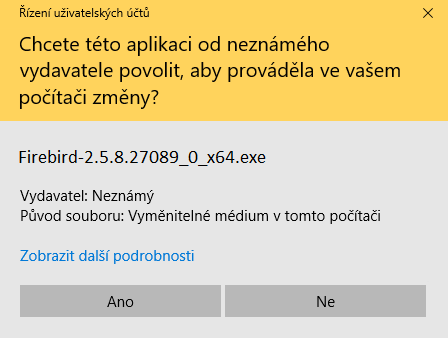
- V dalším kroku vyberte požadovaný jazyk instalace, přečtěte si a odsouhlaste licenční smlouvu a vyberte umístění, kam se má Firebird nainstalovat.
- Výchozí cesta je „C:\ProgramFiles\Firebird\Firebird_2_5”, tuto cestu neměňte.
- Dále zvolte „Classic server binárka“ – tato volba není ve výchozím stavu označena.
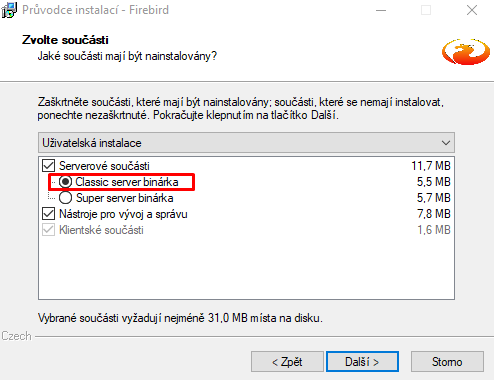
- V dalším kroku zvolte „Použít SuperClassic“ – tato volba není ve výchozím stavu označena.
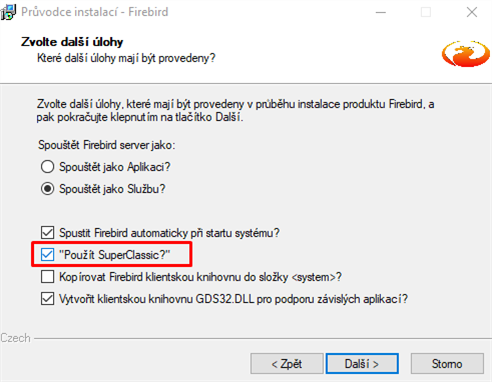
- Během instalace databázového serveru Firebird je možné nastavit server na tři verze – „Classic“, „SuperClassic“ a „SuperServer“. Jedním z hlavních rozdílů mezi těmito třemi verzemi je počet instancí využívaných procesů. Verze „Classic“ vytváří pro každého klienta, který přistupuje k databázi Firebird, samostatný proces „fb_inet_server.exe“. Verze „SuperClassic“ vytváří pro všechny uživatele jeden proces „fb_inet_server.exe“ s počtem vláken, který odpovídá počtu přihlášených uživatelů. Poslední verze „SuperServer“ vytváří pro všechny uživatele pouze jeden proces „fb_server.exe“ s jedním vláknem.
- Například pro 50 přihlášených uživatelů do NET Genia je:
- Ve verzi „Classic“ vytvořeno 50 procesů „fb_inet_server.exe“.
- Ve verzi „SuperClassic“ jeden proces „fb_inet_server.exe“ s 50 vlákny.
- Ve verzi „SuperServer“ jeden proces „fb_server.exe“ s jedním vláknem.
- Při instalaci databázového serveru Firebird pro systém NET Genium doporučujeme verzi „SuperClassic“.
- Na závěr instalace se zobrazí přehled položek, které budou nainstalovány. Klepněte na tlačítko „Další“ a zvolte „Instalovat“.
1.3. Dodatečná nastavení
1.3.1. Vytvoření souboru „Classic.txt“
- Vytvořte soubor „Classic.txt“ v datovém adresáři, kde chcete ukládat všechny vaše databáze Firebird, např. „C:\Firebird\Classic.txt“ (na obsahu tohoto souboru nezáleží).
- Aby NET Genium dokázalo identifikovat verzi databáze Firebird a přitom nemuselo prohledávat procesy, které běží v systému, je zapotřebí do adresáře „Firebird“ (zde se ukládají jednotlivé databáze) vložit soubor „Classic.txt“. Pokud je v adresáři „Firebird“ uložen soubor „Classic.txt“, NET Genium automaticky ví, že se jedná o verzi „Classic“ nebo „SuperClassic“.
- Při každé změně struktury databáze (přidání nového sloupce, přejmenování sloupce, změna datového typu sloupce, smazání sloupce) se NET Genium pokusí identifikovat verzi „Classic“ nebo „SuperClassic“ hledáním souboru „Classic.txt“. Je-li tento soubor nalezen, pokusí se NET Genium zajistit synchronizaci nové struktury databáze ve všech procesech nebo vláknech spuštěním příkazu „FbConnection.ClearPool“. Fakticky to znamená, že jsou uzavřena všechna právě otevřená připojení do databáze a dojde k vyprázdnění „connection poolu“. Je-li některé z těchto připojení ve stejnou chvíli aktivně používáno, dojde k selhání příkazu „FbConnection.ClearPool“ a zobrazení chybové hlášky „Update Firebird metadata cache failed. Please run FbConnection.ClearPool manually.“. Administrátora, který změnu struktury databáze inicializoval, tato chybová hláška nijak neomezuje. V jeho vlákně došlo ke změně struktury, a proto je jeho vlákno již synchronizované. Pouze u ostatních uživatelů by mohlo dojít k zobrazování chybových hlášení typu „Sloupec v databázi nebyl nalezen“ a podobně. Většinou stačí chvíli počkat, než se i vlákna ostatních uživatelů sesynchronizují. Pokud by se tak delší dobu nestalo a bylo by nutné situaci urgentně řešit, je možné spustit příkaz „FbConnection.ClearPool“ ručně přímo z nástrojů NET Genia.
1.3.2. Instalace knihovny „ngudf.dll“
- V adresáři „bin“ NET Genia se nachází archiv „ngudf.zip“. Obsahem tohoto archivu jsou soubory „ngudf.dll“ a „download-and-install.txt“ – zvlášť ve složkách pro 64 bitové a 32 bitové systémy. V závislosti na vašem systému zkopírujte soubor „ngudf.dll“ do adresáře „UDF“, kde máte nainstalován Firebird (např. „C:\ProgramFiles\Firebird\Firebird_2_5\UDF”).
1.4. Instalace Microsoft Visual C++ 2015 Redistributable (vc_redist)
- Stáhněte si „vc_redist.x64“ nebo „vc_redist.x86“ dle vašeho operačního systému. https://www.netgenium.com/download/vc_redist.x64.exe https://www.netgenium.com/download/vc_redist.x86.exe
- Spusťte „vc_redist.x64“ nebo „vc_redist.x86“ dle verze vašeho operačního systému.
- Přečtete si a následně odsouhlaste licenční podmínky a klikněte na tlačítko „Instalovat“.
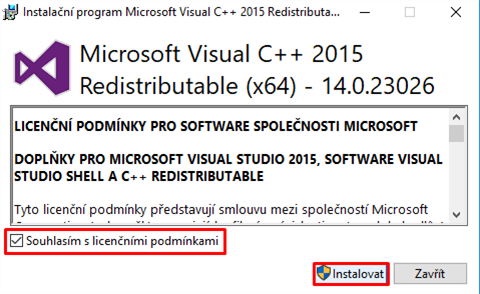
1.5. Zjištění verze databázového serveru Firebird
- Pokud je již nějakou dobu v počítači nebo na serveru naistalován databázový server Firebird, a je zapotřebí zjistit o jakou verzi se jedná, spusťte aplikaci „Správce úloh“ („Task Manager“) a zde vyhledejte proces „Firebird SQL Server“, klikněte na něj pravým tlačítkem myši a zvolte možnost „Vlastnosti“ („Properties“).
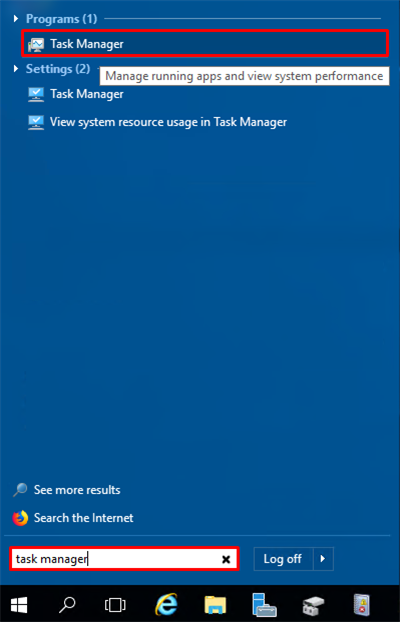
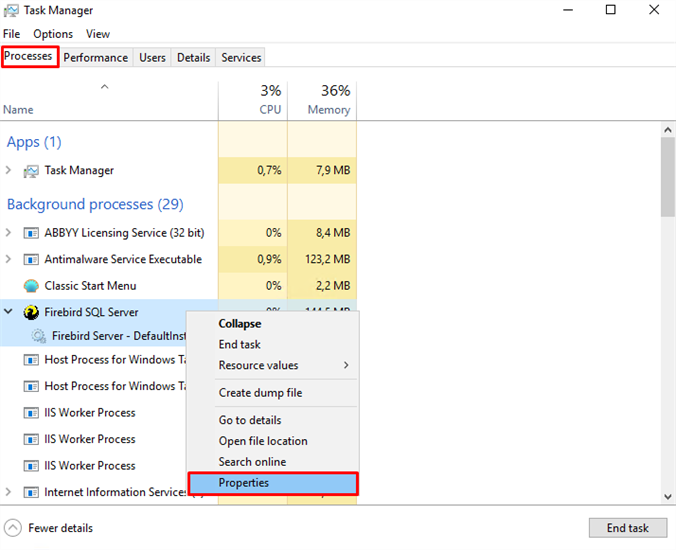
- Pokud je v seznamu nalezeno více instancí procesu databáze Firebird, jedná se o verzi „Classic“.
- Přejděte na záložku „General“ a podívejte se, co je uvedeno v názvu procesu. Pokud je uvedeno „fb_inet_server.exe“, jedná se o verzi „SuperClassic“, ale pokud „fb_server.exe“, jedná se o verzi „SuperServer“.
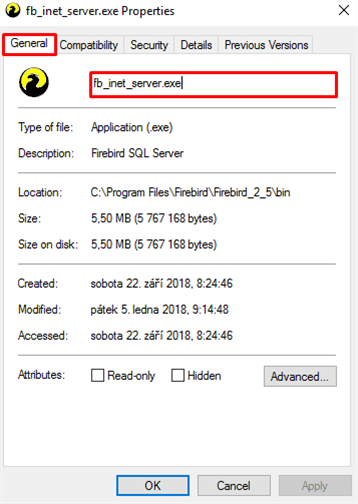
1.6. Restart databázového serveru Firebird
- Pokud je z nějakého důvodu nutné restartovat databázový server Firebird, spusťte aplikaci „Správce úloh“ („Task manager“).
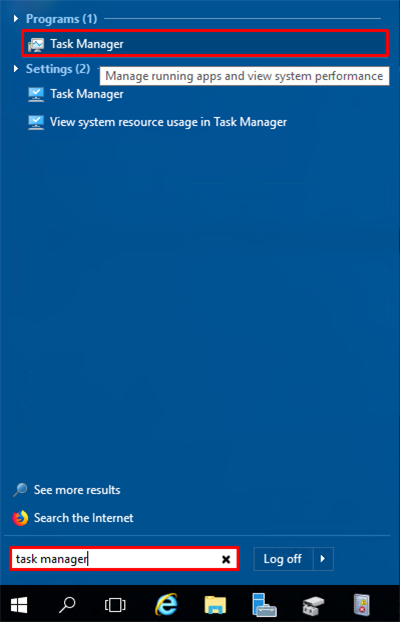
- Poté je nutné zvolit záložku „Služby“ („Services“) a ze seznamu služeb kliknout pravým tlačítkem na položku „FirebirdServerDefaultInstance”. Ze zobrazené nabídky poté již stačí pouze vybrat možnost „Restart“.
- V některých případech se stane, že dojde pouze k zastavení služby, proto je následně zapotřebí ještě stisknout „Start“.
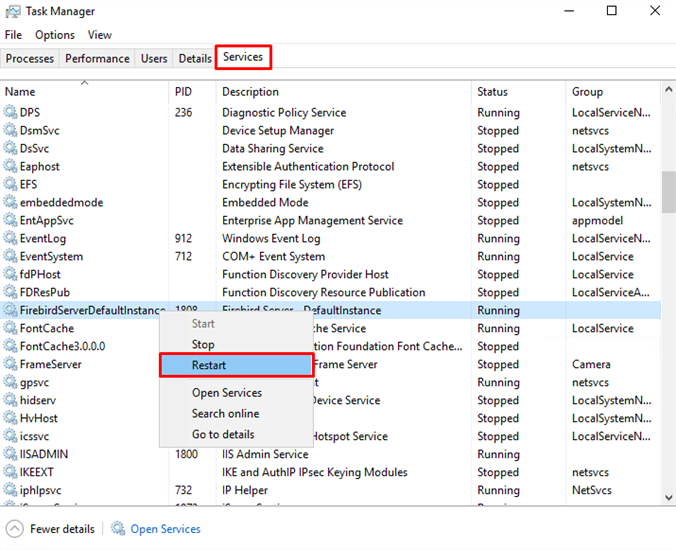
2. Instalace FlameRobin
2.1. Stažení instalátoru FlameRobin
- Stáhněte instalátor FlameRobin, který naleznete na stránkách: www.flamerobin.org
2.2. Instalace FlameRobin
- Přečtěte si a odsouhlaste licenční podmínky a klikněte na tlačítko „Next“.
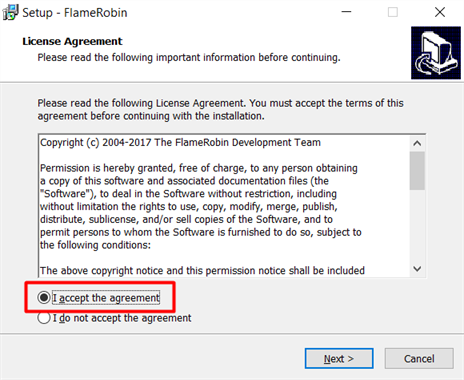
- Vyberte umístění, kam chcete FlameRobin nainstalovat a klikněte na tlačítko „Next“.
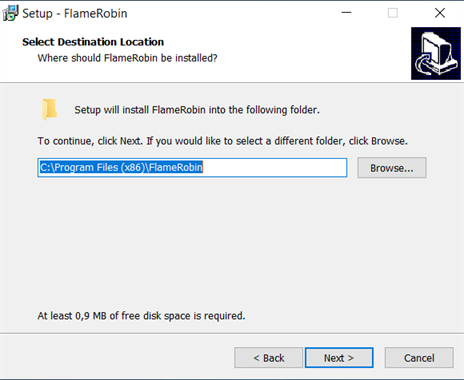
- Poté můžete zvolit, zda chcete umístit zástupce programu v nabídce „Start“ a ikonu na ploše.
- Klikněte na tlačítko „Install“
- Pro další používání programu FlameRobin je nutné vytvořit, anebo registrovat váš nový databázový server a jeho databázi.
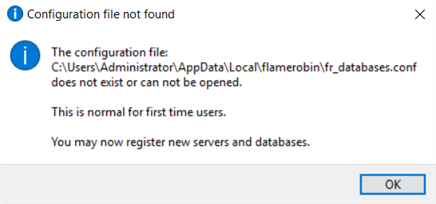
2.3. Registrace existující databáze
- Pro registraci existující databáze musíte mít nejdříve nainstalované NET Genium.
- V programu FlameRobin klikněte na „Database“ a zvolte možnost „Register existing database…“.
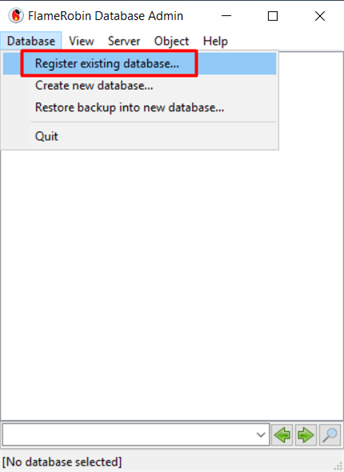
- Vyplňte:
- Cestu, kde máte databázi uloženou
- Jméno vaší databáze (vyplní se automaticky, pokud vyberete jako první krok cestu k databázi)
- Uživatelské jméno „sysdba“
- Heslo „masterkey“
- Charset „WIN1250“
- Klikněte na tlačítko „Save“.

